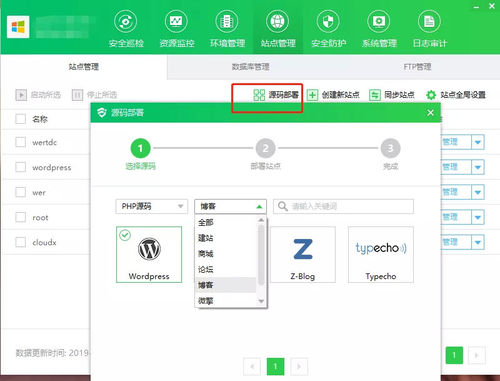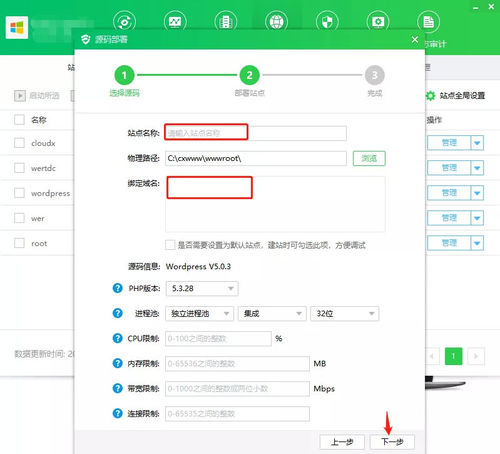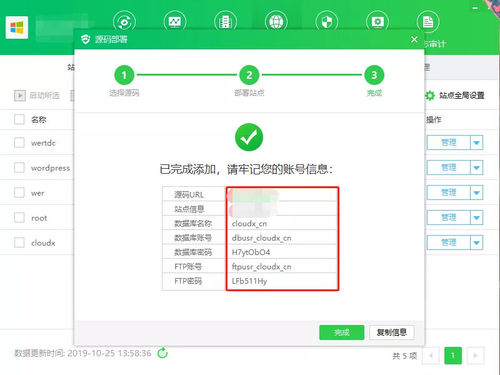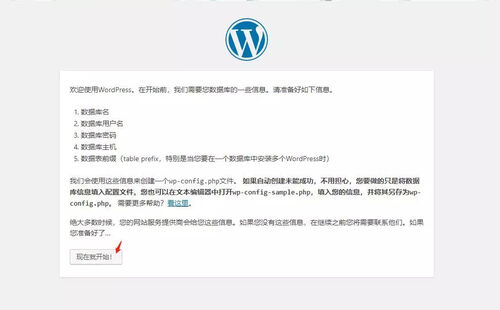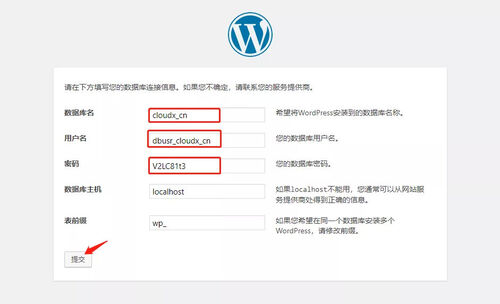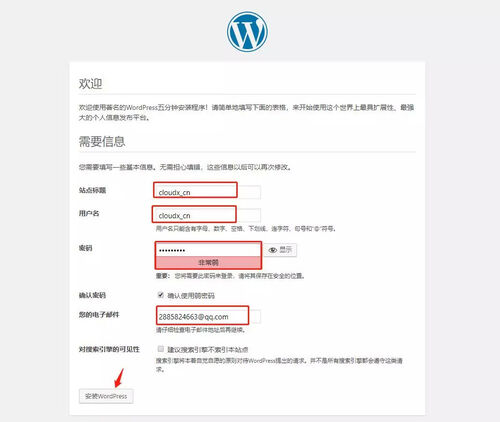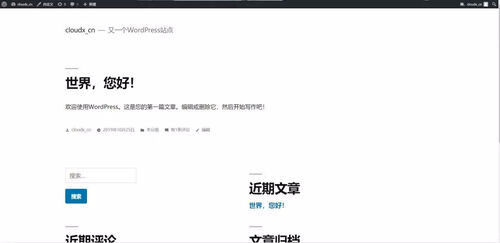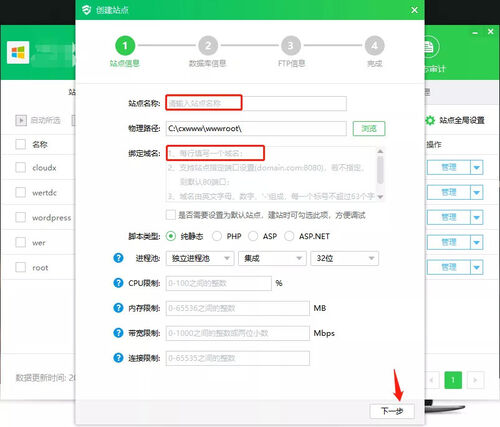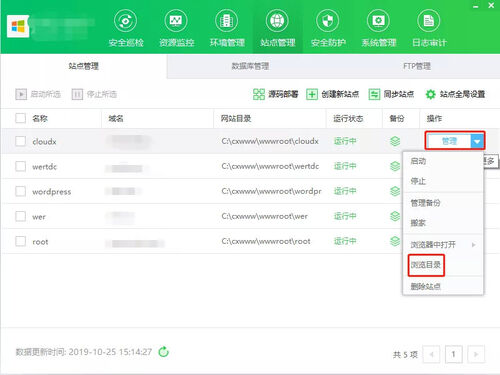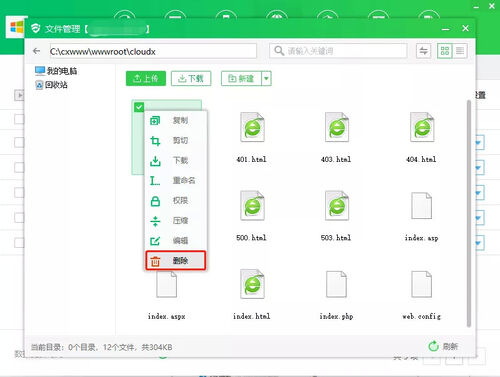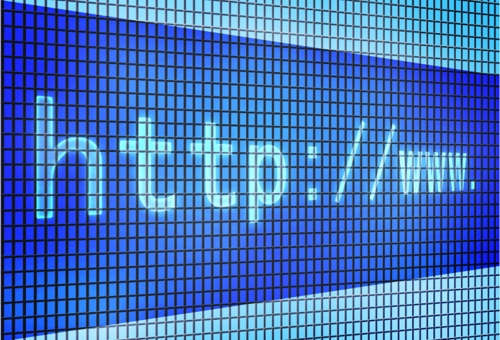越来越多的人选择个人建站,个人站长虽然门槛很低,但是有些朋友觉得Linux服务器各种复杂的命令脚本让自己没法搭建环境。今天就给大家推荐一款使用方便、功能强大的快速建站工具——云帮手,支持 Linux 与 Windows 系统,可一键配置搭建环境、部署网站、数据库、FTP等,帮您大大提升建站效率。
一键源码部署,快速搭建网站
云帮手自带一键源码部署功能,可一键部署各种程序,操作极为简单。今天我们就以快速搭建 WordPress 博客网站为例进行演示。
注:WordPress 是一个以 PHP 和 MySQL 为平台的自由开源的博客软件和内容管理系统。WordPress 具有插件架构和模板系统,是目前因特网上最流行的博客系统,甚至是很多知名的网站官网均是使用 WordPress 进行搭建。
1、登陆云帮手管理面板进入站点管理页,点击源码部署,在这里我们可以一键快速部署包括 WordPress 在内的诸多 CMS 、论坛等
2、如果一键部署系统所需PHP版本不符,可以切换至环境管理中安装相应的PHP版本
3、在部署站点页输入自己的站点名称和绑定域名,点击下一步 ;数据库和FTP页面可直接进入下一步
4、耐心等待片刻 WordPress源码就会部署完成,记录数据库名、账户、密码
5、在浏览器内输入刚才的域名进行访问,此时可以看到 WordPress 后台的配置界面,点击现在就开始
6、将步骤4内创建好的数据库信息复制粘贴下来,然后点击提交 ,进入最后的配置界面点击进行安装
7、此时进入站点配置界面,输入站点标题、用户名、密码、邮箱,然后点击安装WordPress
8、等待几秒后 WordPress 就已经安装完成,点击登陆按钮进入 WordPress 的后台进行页面设置
9、最后输入域名访问,就可以正常访问看到网站首页了
手动上传自己的源码搭建网站
由于一键部署功能支持的程序终究有限,接下来还会说到如何手动上传自己的源码搭建网站。
1、登陆云帮手,打开站点管理,点击“创建新站点”,在弹出的站点信息页面输入站点名称和域名
2、在刚创建好的站点后方点击浏览目录进入相应目录
3、勾选目录下的全部文件并删除
4、然后点击上传按钮,将源码文件上传
5、如果你的域名已经完成了解析,源码上传后直接输入网站域名就可以正常访问了
云帮手快速建站,集合站点管理、数据库管理和FTP管理三大功能,应该满足你的建站需求了。
今天分享到这里,顺便分享一下云帮手下载地址: (点击官网下载)
共同学习,写下你的评论
评论加载中...
作者其他优质文章